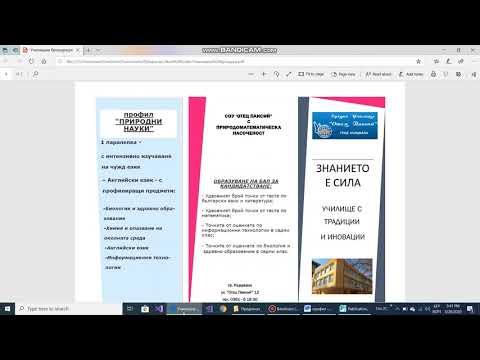
Садржај

Трослојни леци су изврсни за израду рекламне брошуре која садржи пуно информација на мало простора. Мицрософт Ворд има готове предлошке који имају предност у томе што имају спремне све маргине и колоне. Структура се често, укључујући изглед и слике, ради на професионалан начин. Покретање брошуре помоћу једног од ових модела елиминисаће потребу за израчунавањем марже. Можете једноставно додати податке и бројке.
Корак 1
Отворите Мицрософт Ворд, кликните на дугме „Оффице“ и изаберите „Нев“ да бисте отворили поље „Нев Доцумент“. Откуцајте „три преклопника“ у поље за претрагу „Потражите моделе на мрежи“ и притисните „Ентер“. Изаберите брошуру и кликните на дугме „Преузми“. Изаберите образац на основу теме или структуре текста и слика који желите у својој брошури.
Корак 2
Размотрите где ће бити сваки панел када пресавијете брошуру. Први на првој страници биће десни панел приликом отварања брошуре. Средишњи панел прве странице биће полеђина брошуре. Последњи панел на првој страници биће предњи. Први панел на другој страници биће лево од отворене брошуре. Средњи и десни панели друге странице откриће се када отворите други језичак брошуре.
3. корак
Изаберите слику и притисните дугме „Делете“ да бисте је избрисали. Уклоните слике из документа и замените их својим. Кликните картицу „Убаци“ и одаберите једну од опција доступних у одељку „Илустрације“.
4. корак
Кликните на оквире за текст и избришите унапред дефинисане текстове да бисте их заменили својим текстовима.
Корак 5
Кликните на дугме „Оффице“ и изаберите „Принт“ да бисте отворили прозор за штампање. Кликните на дугме „Пагес“ и унесите „1“ у оквир за текст да бисте одштампали прву страницу брошуре, а затим ставите исту страницу на штампач да бисте одштампали полеђину. Кликните на дугме „Ок“ да бисте одштампали брошуру. Поновите упутства и унесите "2" у оквир да бисте одштампали други лист брошуре. Кликните на дугме „Ок“ да бисте одштампали. Преклопите књижицу два пута да бисте створили три једнака одељка.